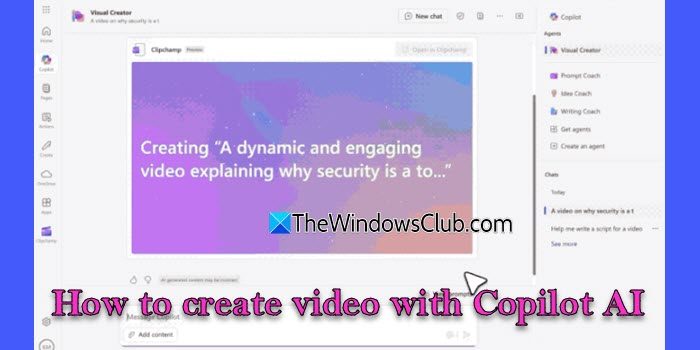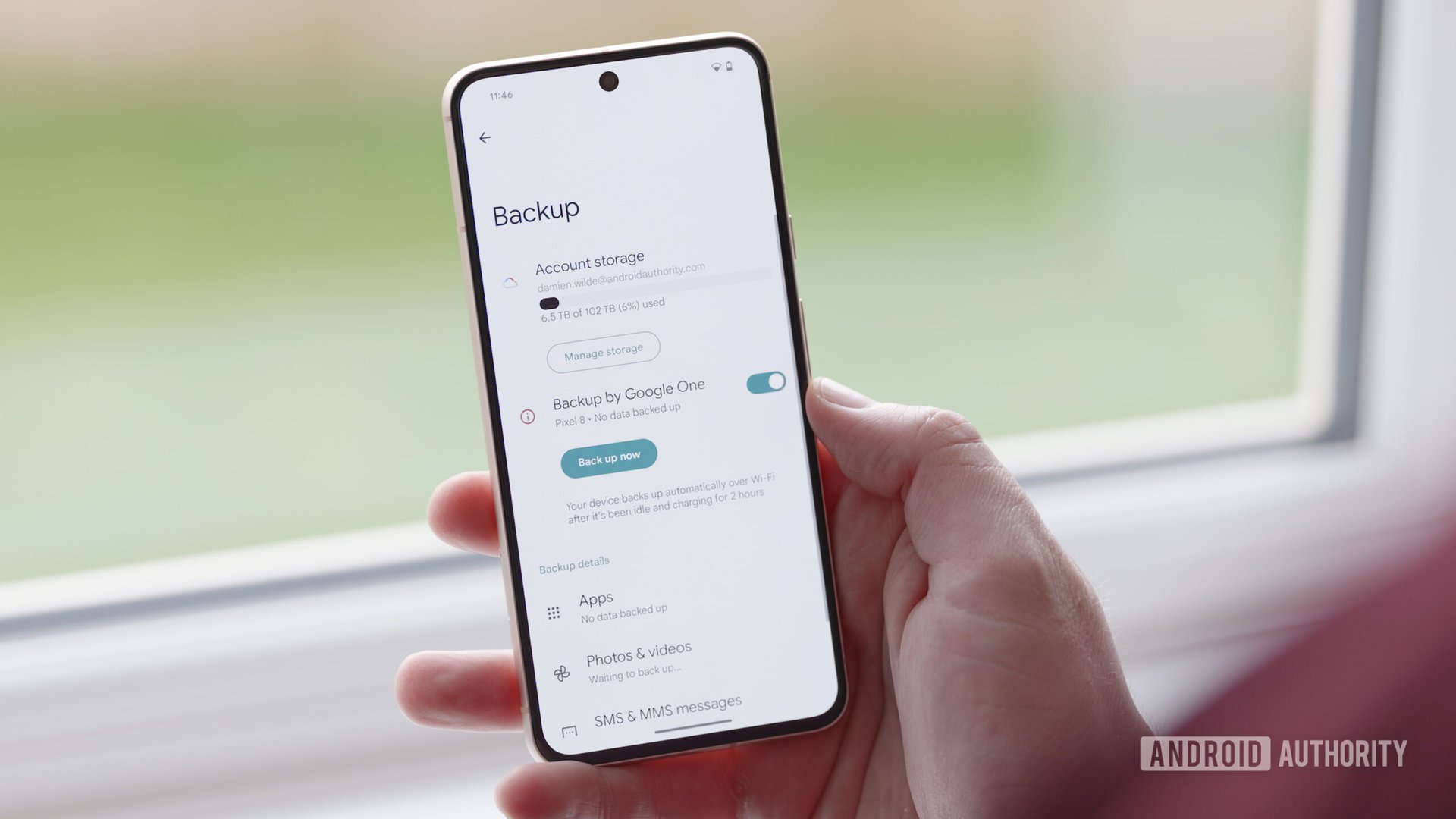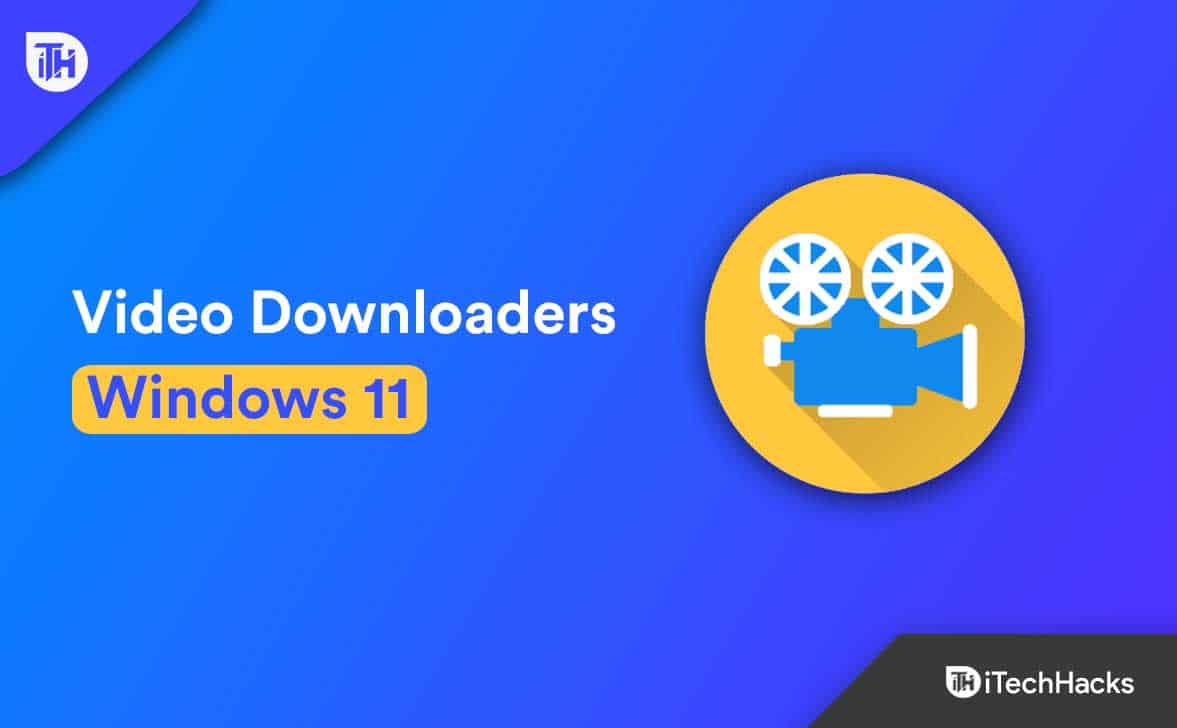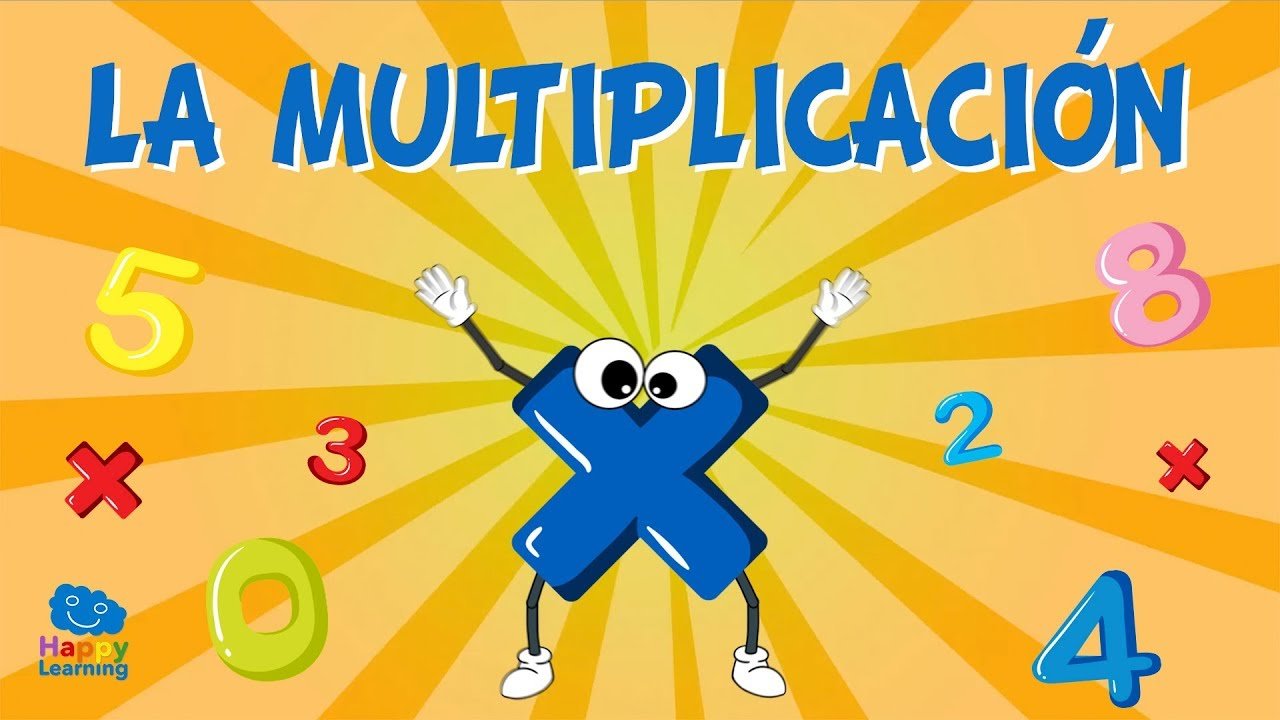Se o som parar de funcionar aleatoriamente no Windows 11/10 e você vir umNenhum dispositivo de áudio encontradomensagem, então pode ser porque o seuO driver de áudio Realtek está travando aleatoriamente. Se você enfrentar esse problema, esta postagem irá ajudá-lo.
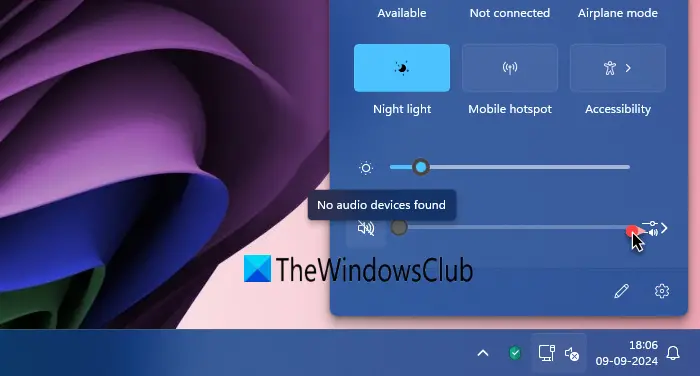
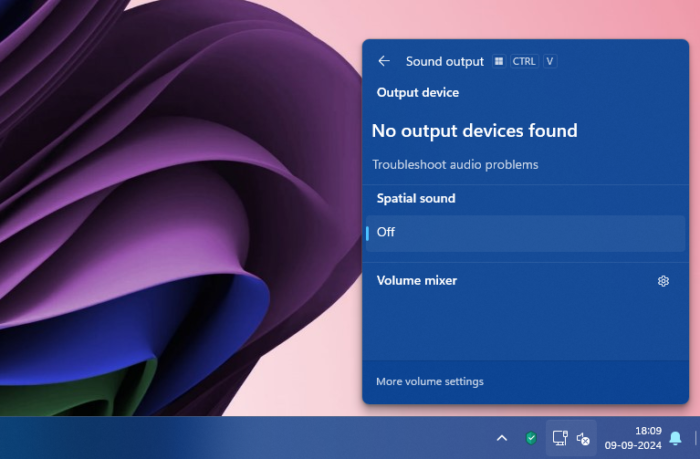
Quando você vê o “Nenhum dispositivo de áudio encontrado" ou "Nenhum dispositivo de saída encontrado”Erro em um PC com Windows 11/10 sem som nos dispositivos de áudio, use os métodos a seguir para corrigir o problema.
- Reinicie o seu PC
- Execute o solucionador de problemas de áudio
- Desinstale programas de áudio de terceiros
- Atualize ou reinstale os drivers de áudio Realtek
- Verifique os dispositivos de áudio de saída
Vamos entrar nos detalhes de cada método.
1] Reinicie o seu PC
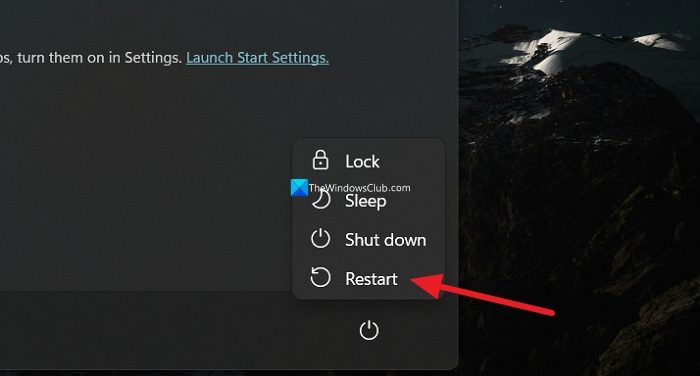
Reiniciar o PC é a solução básica para a maioria dos problemas em um PC com Windows. Ele funciona para corrigir a maioria dos problemas, incluindo problemas com unidades de áudio Realtek e dispositivos de saída de áudio. Basta reiniciar o PC e ver se isso resolve o problema.
2] Execute o solucionador de problemas de áudio
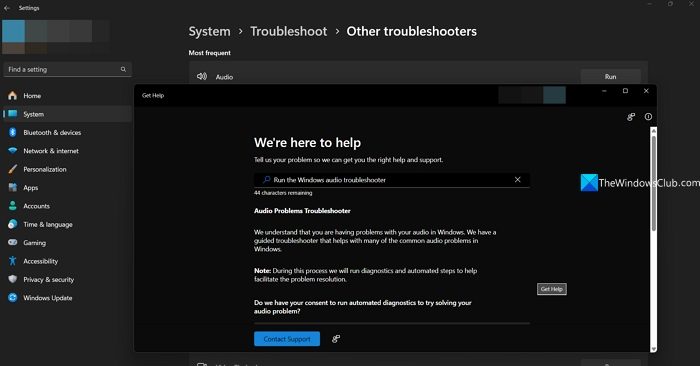
O Windows 11 vem com um solucionador de problemas que pode ajudar a corrigir a maioria dos problemas que enfrentamos ao usar o PC. Ele também possui um solucionador de problemas de áudio que pode ajudá-lo a corrigir problemas de áudio. Abra oConfiguraçõesaplicativo e clique emSistema. Agora, clique noSolucionar problemasguia. Vá paraOutros solucionadores de problemase clique emCorrerao ladoÁudio. Isso abrirá a janela Obter ajuda. Siga as opções e instruções na tela na janela Obter ajuda para concluir a solução de problemas de áudio e corrigir o erro de nenhum dispositivo de áudio encontrado com o driver de áudio Realtek.
Ler:
3]Desinstale programas de áudio de terceiros
Se você estiver usando programas de terceiros para gerenciar vários dispositivos de áudio, aumentar o volume ou qualquer outro programa de ajuste de áudio, como FX Sound,do seu PC para se livrar do erro nenhum dispositivo de áudio encontrado. Esses programas sequestram os dispositivos de áudio e os substituem para gerenciá-los por meio do programa. Às vezes, isso pode causar erros se houver algum bug em suas atualizações.
4]Atualize ou reinstale os drivers de áudio Realtek
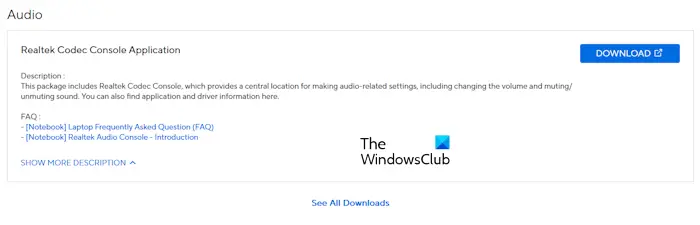
Se o problema ainda não tiver sido corrigido, você deverá atualizar ou reinstalar os drivers de áudio Realtek para corrigir o problema.Nenhum dispositivo de saída de áudio encontradoerro. Abra o Gerenciador de Dispositivos e encontre os dispositivos de saída de áudio em Entradas e Saídas de Áudio. Clique com o botão direito em Alto-falantes ou fones de ouvido (Realtek Audio), selecione Desinstalar dispositivo e conclua a desinstalação do driver. Agora, visite o site do fabricante do seu PC, baixe o driver de áudio Realtek com base no modelo do seu dispositivo e instale-o novamente no seu PC. Você também pode verificar opara instalá-los automaticamente.
5] Verifique os dispositivos de saída de áudio
Se nenhum dos métodos acima ajudou a corrigir o problema, o problema pode estar nos dispositivos de áudio. Conecte os dispositivos de saída de áudio conectados ao seu PC a outros dispositivos e verifique se estão funcionando bem. Além disso, verifique se os dispositivos estão perfeitamente conectados às portas de áudio. Por fim, inspecione os dispositivos de áudio manualmente e veja se há algum problema físico com eles.
Relacionado:
Por que o driver de áudio Realtek para de funcionar aleatoriamente?
Quando o driver de áudio Realtek em seu PC com Windows para de funcionar aleatoriamente, você precisa reiniciar o PC, executar um solucionador de problemas de áudio e atualizar ou reinstalar o driver de áudio Realtek para corrigir o problema. O problema pode estar no driver de áudio corrompido ou em bugs nas atualizações.
Por que meu computador não capta áudio Realtek?
Quando o seu PC com Windows não está captando áudio Realtek e os dispositivos de saída de áudio não funcionam, você precisa reinstalar o driver de áudio Realtek usando a opção Atualizações opcionais ou baixando-o do site do fabricante do seu PC. Isso ajuda a corrigir problemas com o driver de áudio Realtek e outros problemas relacionados.
Leitura relacionada:

![Erro de assinatura recuperável no Word [Fix]](https://elsefix.com/tech/tejana/wp-content/uploads/2024/11/Recoverable-Signature-error-in-Microsoft-Word.jpg)